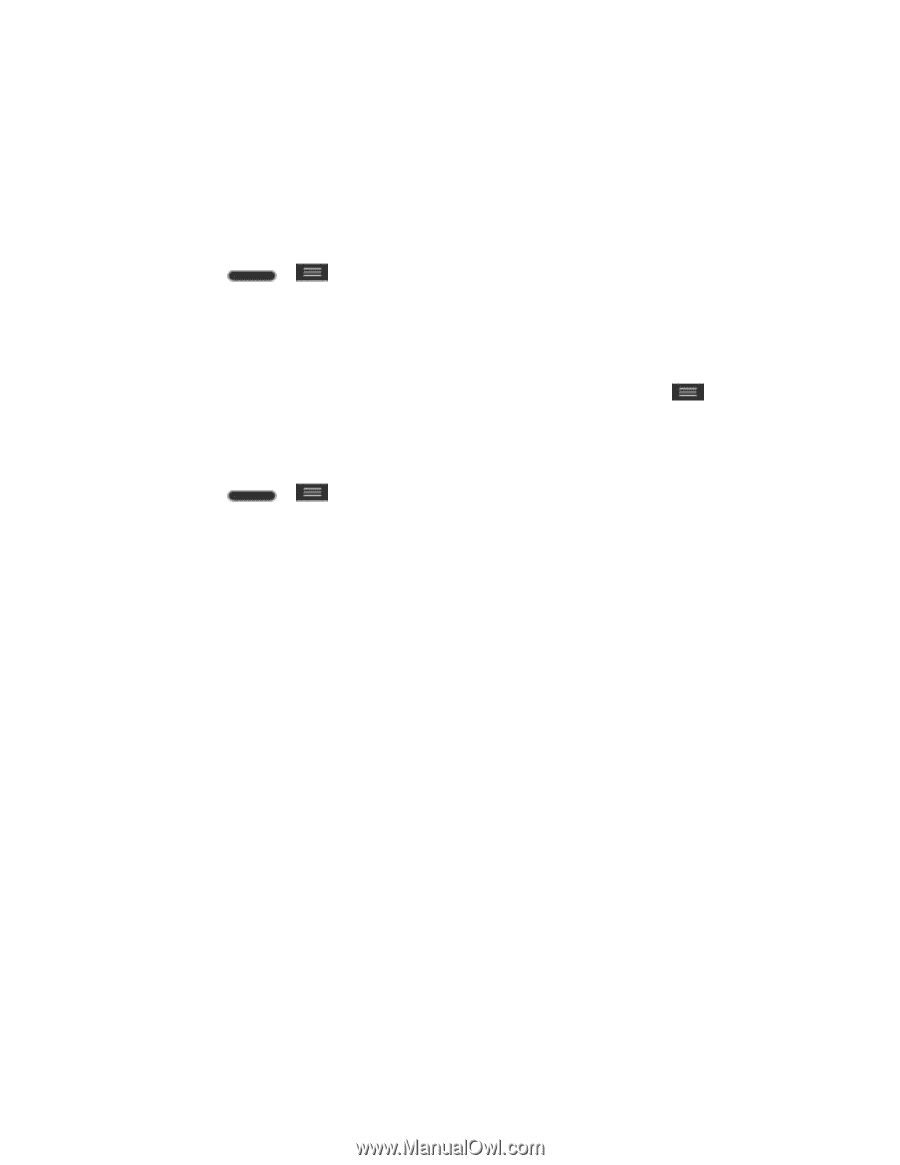LG LS740 Boost Mobile Update - Lg Volt Ls740 Boost Mobile Manual - Spanish - Page 74
Configurar y sincronizar los ajustes del correo electrónico corporativo
 |
View all LG LS740 Boost Mobile manuals
Add to My Manuals
Save this manual to your list of manuals |
Page 74 highlights
Configurar y sincronizar los ajustes del correo electrónico corporativo Puede sincronizar y configurar diversos ajustes para su correo electrónico corporativo y crear una firma de correo electrónico corporativa. Sincronizar sus cuentas 1. Presione > > Ajustes del sistema > Cuentas y sincronizació n. 2. Toque Microsoft Exchange y luego seleccione la cuenta corporativa para que aparezca la pantalla de configuraciones de sincronización. 3. Coloque una marca de verificación junto a las opciones que desea que el teléfono sincronice automáticamente. Si desea sincronizar manualmente, toque > Sincronizar ahora. Configurar correo electrónico corporativo 1. Presione > > Ajustes del sistema > Cuentas y sincronizació n. 2. Puntee en Microsoft Exchange y, a continuación, seleccione Correo y, a continuación, toca la cuenta que desee para mostrar la pantalla de configuraciones de sincronización. 3. Los siguientes ajustes están disponibles. Nombre de cuenta: muestra el nombre utilizado por el teléfono para hacer un seguimiento de la cuenta. Tu nombre: muestra su nombre. Toque esta opción para realizar un cambio. Usar firma: permite agregar una firma u otra información al correo electrónico saliente. • Firma: muestra una firma. Toque esta opción para realizar un cambio. Actualizar correo: seleccione la programación de actualizaciones. Carpetas para sincronizar: seleccione las carpetas que desea sincronizar. Días para sincronizar email: elija la cantidad de días de correo electrónico que desea sincronizar. Formato del mensaje: seleccione el formato en que desea ver los mensajes de correo electrónico. Límite de tamañ o del mensaje: permite establecer el límite de tamaño para los mensajes. Cuentas y mensajes 64